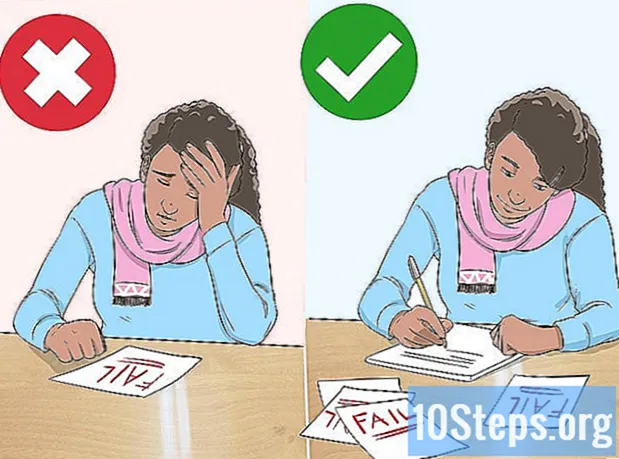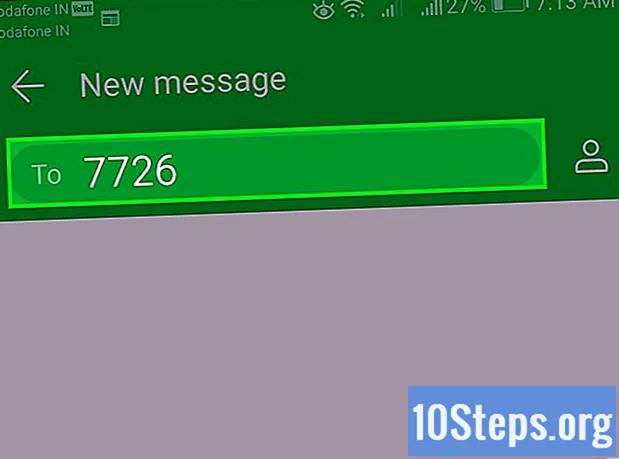
Sisu
Soovimatud tekstsõnumid võivad olla väga tüütud, mistõttu võite teenuse peatamiseks üritades operaatoritele helistada ja SMS-e saata ning aruandlusteenustele kulutada rohkem raha. Kuid selles artiklis saate teada, kuidas probleem sõnumite blokeerimisega pungil nippida. Selle saavutamiseks peate muutma oma operatsioonisüsteemi seadeid - kas Androidi või iOS-i - või installima kolmanda osapoole rakendusi; ärge unustage, et rämpspostist on võimalik teatada ka spetsialiseeritud teenusele.
Sammud
1. osa 5-st: tekstsõnumite (SMS) blokeerimine iPhone'is
Rakendusele „Sõnumid” pääsete juurde, puudutades kõnemulliga rohelist ikooni.

Valige blokeeritava kasutaja SMS. Ta peaks olema nimekirjas, veelgi enam, kuna ta saab sellelt inimeselt nii palju soovimatuid sõnumeid.
Puudutage Üksikasjadsõnumi paremas ülanurgas. Kuvatakse numbriteave.

Saatja teabe nägemiseks valige numbri teisel küljel tähis "i".
Kerige alla ja valige Blokeeri see number. Kasutaja ei saa rohkem SMS-e saata ega telefoni ega videokontakte luua, nagu FaceTime'is.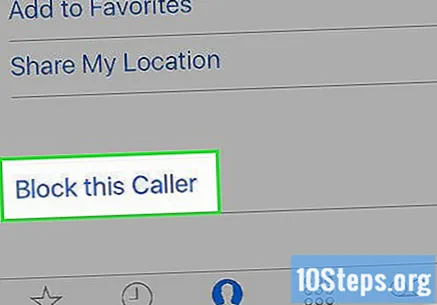
- Teine võimalus on avada rakendus „Seaded”. Seega on võimalik inimese SMS kontaktides blokeerida, kuid mitte sõnumite ajaloos. Juurdepääs rakendusele, kerige alla ja valige "Telefon" ja "Blokeeritud"; puudutage nuppu „Lisa uus“ ja leidke isik kontaktiloendist. Valige see nii, et see ei saaks teiega enam ühendust võtta.
2. osa 5-st: sõnumite blokeerimine Android-seadmetes

Avage SMS-i postkast. Avakuva avamiseks avage rakendus „Messages” - mida tavaliselt esindab kõnemull.
Puudutage ⋮ekraani paremas ülanurgas. Ikooni all kuvatakse menüü.
Valige Blokeeritud kontaktid või midagi muud sarnast (valik muutub vastavalt tootjale). Kuvatakse loetelu kontaktidest, kes ei saa teiega rääkida.
- Menüüvalikud võivad sõltuvalt seadme mudelist olla väga erinevad.
- Puudutage Samsung Galaxy telefonides pärast ⋮ nuppu „Seaded”.
Valik Lisa number blokeeritava telefoni sisestamiseks.
Sõnumite saatmise vältimiseks sisestage telefoninumber. Selle liini omanik ei tea, et see on blokeeritud.
- Samuti on võimalik SMS blokeerida, puudutades vestlust ja kolme punkti (() ikooni. Valige "Üksikasjad" ja seejärel "Blokeeri ja teata rämpspostist".
- Kontakti blokeerimise tühistamiseks minge tagasi valiku „Blokeeritud kontaktid” juurde - avage rakendus „Sõnumid” ja valige kolme punkti ikoon - ning puudutage numbri kõrval olevat „X”. See inimene saab teiega uuesti sõnumite kaudu suhelda.
3. osa 5-st: SMS-ide blokeerimine Samsung Galaxy telefonides
Sisestage SMS-i postkast. „Sõnumitel” on kõnemulli ikoon; puudutage seda postkasti kontrollimiseks.
Valige seaded, menüü viimane valik kolme punkti ikooniga.
- Jällegi võivad sektsioonid olla erineva nimega, sõltuvalt Samsung Galaxy mudelist.
Valik Numbrite ja sõnumite blokeeriminesamas menüüs.
Valige Blokeeri numbrid, esimene valik ekraani ülaosas.
Sisestage piiratav telefoninumber.
Puudutage + blokeeritud numbrite loendisse lisamiseks.
- Täpsed meetodid varieeruvad sõltuvalt teie Androidi versioonist. On juhtumeid, kus nutitelefonidel seda võimalust isegi polnud; sel juhul kasutage rakendust, mis inimesi blokeerib.
- Lõpuks avage soovimatud sõnumid, puudutage kolme punkti ikooni (⋮) ja seejärel nuppu „Blokeeri number“. Kinnitage Okei.
4. osa 5-st: kolmanda osapoole rakenduse kasutamine
Avage telefoni rakenduste pood. Avage iPhone'is App Store, mida tähistab sinine ikoon suure A-tähega. Androidis minge Play poodi, mida tähistab värviline kolmnurgaikoon.
- Hoiatus: paljud kolmandate osapoolte rakendused, mis blokeerivad sõnumeid, "varastavad" kasutajaandmeid müügiks või turunduse kavandamiseks.
Puudutage vahelehte Otsing (ainult iPhone). See asub ekraani paremas alanurgas.
Kirjuta see Hiya uurimisvaldkonnas. Androidis on see ekraani ülaosas rohelise riba sees, iPhone'is aga otse ekraani keskel. Pärast tingimuste sisestamist kuvatakse vastavate tulemuste loend.
- Hiya on üks paljudest rakendustest, mis võivad SMS-e blokeerida. Muud usaldusväärsed valikud on „SMS-i blokeerija”, „Must nimekiri”, „Kõne blokeerija” ja „Tekstide blokeerija”.
Puudutage Hangi või Installige rakenduse pealkirja kõrval. Hiyat tähistab valge ikoon, millel on sinine, lilla ja roosa telefonitaoline pilt. Programm installitakse.
Hiya avamiseks puudutage selle ikooni, avakuval või rakenduste loendis. Kui rakenduste pood on endiselt avatud, valige selle lehel lihtsalt käsk „Ava”.
Puudutage linnukest (✓) ja Alusta. Nõustute rakenduse teenusetingimuste ja andmepoliitikaga.
- Hiya võib helistamiseks paluda teatud õigusi, näiteks tavalist telefonirakendust, samuti juurdepääsu kontaktide loendile. Valige "Luba".
Puudutage Blokeerimisloend, teine vaheleht ekraani allosas. See asub vahetult ringiikooni all ja selle kohal on joon.
Loendi esimene valik on Sisestage number. Valige see.
- Numbri lisamiseks, mis teile hiljuti tekstisõnumeid saatis või teile helistas, võite puudutada ka nuppu „Viimased kõned või sõnumid” ja „Valige kontaktide hulgast”.
Sisestage piiratav telefoninumber.
Valige menüü paremas alanurgas ekraani keskel Blokeeri. Nüüd kõik kõned sellelt numbrilt "katkestatakse" automaatselt.
5. osa 5-st: rämpsposti blokeerimine
Nii Google kui ka Apple pakuvad ametlikke lukustusmeetodeid oma opsüsteemidele, vastavalt Androidile ja iOS-ile.
- Androidis pääsege juurde rakendusele „Messages”, mis peab olema juba tehases seadmesse installitud. Puudutage kolme punkti ikooni ja valige seejärel „Seaded“. Sisestage jaotised „Täpsem” ja seejärel „Rämpspostikaitse”. Lubage lihtsalt nupp valiku „Luba rämpspostikaitse” kõrval.
- IOS-is avage rakendus „Seaded” ja seejärel jaotis „Sõnumid”. Valige "Tundmatud ja soovimatud" ning aktiveerige nupp "Tundmatu saatja filtreerimine".
Ärge vastake tundmatutele reklaamidele. On reklaamidega sõnumeid, mille saadavad automatiseeritud rakendused, mis käivitavad SMS-id juhuslikele numbritele. Mis tahes tüüpi vastused muudavad probleemi ainult hullemaks, kuna programm tuvastab, et liin on aktiivne, ja häirib teid jätkuvalt. Parim on seda ignoreerida ja kui probleem püsib, kasutage mõnda muud blokeerimismeetodit.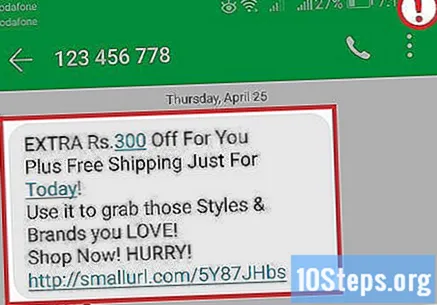
Saada soovimatu number numbrile 7726 (mis vastab numbriklahvistiku sõnale SPAM), mis on GSMA rämpspostiaruande teenus. See meetod on väga kasulik, et mitte tellitud teenuse kohta enam reklaame saada, kuid see töötab ka siis, kui teid pommitab kahtlane SMS, kes ütleb, et võitsite näiteks miljonäriauhinna. See on kiire ja lihtne, vältides rakenduste installimist, samuti on see tasuta ja aitab võidelda selle ärritava praktikaga.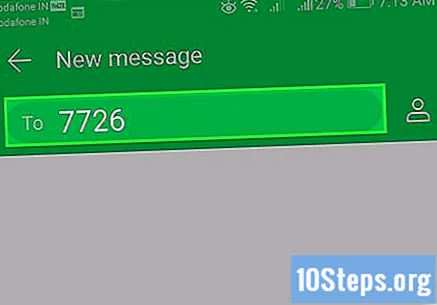
- Ärge unustage kustutada või keelata suvandid, mis lisavad teie allkirja teksti sisusse. Muidu see ei toimi.
- Ainult operaatoritelt sõnumite vastuvõtmisel on võimalus takistada nende saatmist. Operaatori Vivo puhul vastake numbriga "457", Timile "4112", Claro puhul "888" ja juhul, kui operaator oli Oi, "55555".